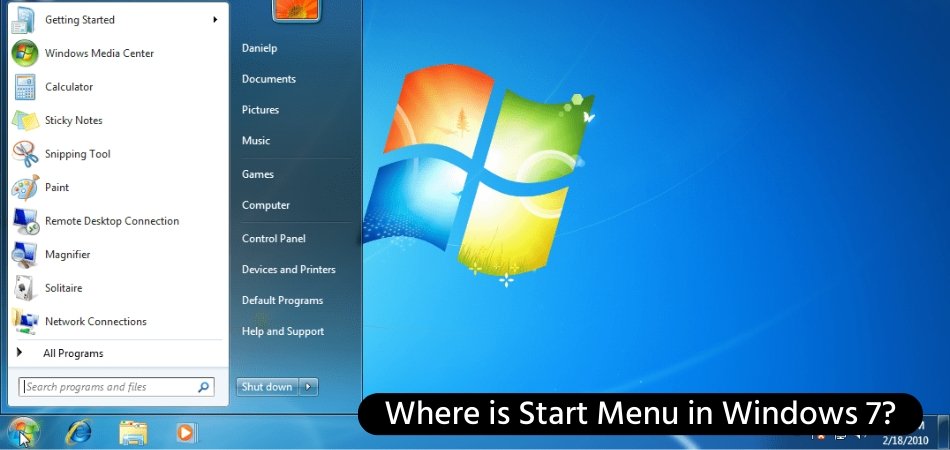
¿Dónde está el menú Inicio en Windows 7?
¿Es usted un usuario de Windows 7 y tiene problemas para encontrar su menú de inicio? ¡No te preocupes, no estás solo! Muchos usuarios de Windows 7 no están seguros de dónde encontrar el menú Inicio o cómo acceder a él. En este artículo, discutiremos cómo encontrar el menú de inicio en Windows 7 y cómo usarlo para acceder a todos sus programas y archivos.
Entonces, si está buscando ayuda para navegar por Windows 7, siga leyendo y averigüe cómo localizar y usar su menú Inicio.
Para encontrar el menú Inicio en Windows 7, haga clic en el icono de Windows ubicado en la esquina inferior izquierda de la pantalla. Esto abrirá el menú Inicio, donde puede acceder a todos sus programas, documentos y otros archivos. También puede acceder al menú Inicio presionando la tecla Windows en su teclado.
Si está buscando un programa en particular, también puede buscarlo en la barra de búsqueda ubicada en la parte inferior del menú de inicio.
Localización del menú de inicio en Windows 7
El menú Inicio es una parte clave del sistema operativo Windows 7, que proporciona acceso a archivos, programas y configuraciones del sistema. Este menú se puede encontrar en la esquina inferior izquierda del escritorio de Windows 7, con un icono de Windows como su símbolo predeterminado. Al hacer clic en él, los usuarios pueden acceder a todas las aplicaciones y utilidades desde el menú Inicio.

El menú Inicio en Windows 7 es personalizable y se puede modificar para adaptarse a las preferencias de los usuarios individuales. Los usuarios pueden agregar, eliminar o reorganizar elementos en el menú de inicio para personalizarlo a sus necesidades. Además, los usuarios también pueden agregar accesos directos a sus programas o sitios web favoritos al menú Inicio, lo que les permite acceder rápidamente a ellos.
El menú de inicio también se puede utilizar para acceder a la configuración del sistema, como el panel de control. Al hacer clic en el botón Inicio, los usuarios pueden acceder al panel de control, donde pueden ajustar la configuración y configurar su computadora. Esta es una característica útil, ya que permite a los usuarios ajustar rápidamente la configuración sin tener que buscar en múltiples menús y ventanas.
Agregar atajos al menú Inicio
Agregar accesos directos al menú Inicio es un proceso simple que se puede hacer en solo unos pocos pasos. Primero, los usuarios deben localizar el programa o sitio web que deseen agregar al menú Inicio. Una vez ubicado, los usuarios pueden arrastrar y soltar el icono en el botón Inicio.
Luego se agregará el acceso directo al menú Inicio, lo que permite a los usuarios acceder rápidamente al programa o al sitio web. Además, los usuarios también pueden buscar un programa o sitio web en la barra de búsqueda en el menú Inicio. Esto puede ser útil si los usuarios no pueden localizar un programa o sitio web en su escritorio.
Una vez que se encuentra el programa o sitio web, los usuarios pueden arrastrar y soltar el icono en el botón Inicio para agregarlo al menú Inicio.
Organización del menú de inicio
Organizar el menú de inicio puede ayudar a los usuarios a acceder de manera rápida y fácil a los programas o sitios web deseados. Los usuarios pueden reorganizar los iconos en el menú de inicio simplemente arrastrándolos y dejándolos en la ubicación deseada.
Además, los usuarios también pueden ordenar los elementos en el menú Inicio alfabéticamente para una navegación más fácil. El menú de inicio también se puede personalizar con carpetas y subcarpetas.
Esto puede ser útil para organizar elementos, ya que los usuarios pueden crear carpetas para programas, documentos o sitios web y agregarlos al menú Inicio. Al organizar el menú de inicio en carpetas, los usuarios pueden localizar de manera rápida y fácil los artículos deseados.
Agregar y eliminar elementos del menú de inicio
Agregar elementos al menú de inicio es un proceso directo, pero los usuarios también pueden querer eliminar los elementos que ya no usan. Para eliminar un elemento del menú Inicio, los usuarios simplemente pueden hacer clic derecho en el icono y seleccionar "Eliminar de esta lista".
Esto eliminará el elemento del menú de inicio, liberará espacio y permitirá a los usuarios localizar más fácilmente los elementos que desean usar. Además, los usuarios también pueden eliminar elementos del menú de inicio al eliminarlos de su computadora. Esto se puede hacer desinstalando el programa o eliminando el archivo de la computadora.
Eliminar el elemento de la computadora también lo eliminará del menú de inicio, liberando espacio y permitiendo a los usuarios localizar más fácilmente sus elementos deseados.
Ocultación de elementos del menú de inicio
Además de agregar, eliminar y reorganizar elementos, los usuarios también pueden ocultar elementos del menú de inicio. Esto puede ser útil si los usuarios desean mantener ciertos elementos ocultos o si desean liberar espacio en el menú de inicio. Para ocultar un elemento del menú Inicio, los usuarios pueden hacer clic derecho en el elemento y seleccionar "Ocultar de esta lista".
Esto ocultará el elemento del menú Inicio, lo que permite a los usuarios localizar más fácilmente los elementos que desean usar. Ocultar elementos del menú de inicio también puede ser útil por razones de seguridad. Al ocultar elementos del menú de inicio, los usuarios pueden evitar que otros accedan a sus programas o documentos.
Esta puede ser una medida de seguridad útil, ya que evita que otros accedan a los datos del usuario sin su permiso.
Elementos sin hacer desde el menú de inicio
Si los usuarios desean descifrar un elemento desde el menú Inicio, pueden hacerlo siguiendo algunos pasos simples. Primero, los usuarios deben localizar el elemento que desean en el menú Inicio. Una vez ubicado, los usuarios pueden hacer clic derecho en el elemento y seleccionar "Mostrar en el menú Inicio". Esto se desanimará el elemento y lo agregará al menú Inicio, lo que permite a los usuarios acceder a él de manera rápida y fácil.
Preguntas frecuentes
P1: ¿Cuál es el menú de inicio en Windows 7?
El menú Inicio en Windows 7 es el panel de navegación principal para las PC con Windows. Le brinda acceso a todos los programas, documentos y otras características de su computadora. Puede acceder al menú Inicio haciendo clic en el icono de Windows ubicado en la esquina inferior izquierda del escritorio. El menú de inicio contiene accesos directos a programas utilizados con frecuencia, así como una barra de búsqueda para ayudarlo a encontrar rápidamente programas y archivos.
P2: ¿Cómo accedo al menú de inicio en Windows 7?
En Windows 7, se puede acceder al menú de inicio haciendo clic en el icono de Windows ubicado en la esquina inferior izquierda del escritorio. También puede presionar la tecla Windows en su teclado para abrir el menú Inicio.
P3: ¿Cuáles son las funciones principales del menú de inicio?
Las funciones principales del menú de inicio son proporcionar acceso a todos los programas, documentos y otras características de su computadora. También contiene atajos a programas utilizados con frecuencia, así como una barra de búsqueda para ayudarlo a encontrar rápidamente programas y archivos.
P4: ¿El menú de inicio tiene un diseño personalizable?
Sí, el menú de inicio en Windows 7 se puede personalizar para satisfacer sus necesidades. Puede arrastrar y soltar accesos directos a programas y herramientas utilizados con frecuencia en la interfaz del menú Inicio, así como reorganizar y organizar los elementos en el menú de inicio de acuerdo con sus preferencias.
P5: ¿Es posible ocultar ciertos programas del menú Inicio?
Sí, puede ocultar ciertos programas del menú Inicio en Windows 7. Para hacer esto, simplemente haga clic derecho en el programa que desea ocultar, luego seleccione la opción "Ocultar". Esto eliminará el programa del menú de inicio, pero aún así será accesible a través de otros métodos.
P6: ¿Está disponible el menú de inicio en otras versiones de Windows?
Sí, el menú de inicio está disponible en otras versiones de Windows, incluidos Windows 8, 8.1 y 10. Sin embargo, el diseño y las características pueden variar ligeramente dependiendo de la versión.
Por ejemplo, algunas versiones de Windows 10 tienen una versión más moderna del menú de inicio, con la capacidad de agrupar y clasificar elementos. El menú de inicio de Windows 7 es una de las características más esenciales del sistema operativo Windows. Sirve como puerta de enlace al resto del sistema operativo y sus características.
Con él, los usuarios pueden acceder rápidamente a programas, configuraciones, documentos y más instalados. Al comprender cómo acceder al menú de inicio, los usuarios pueden mejorar aún más su experiencia en Windows 7.








